1.開機畫面, 使用的是 Red Hat 6.2
2.開始安裝
3.選擇語系, 早期如果不是使用CLE則沒有中文
4.選擇使用的鍵盤,通常預設值就可以
5.選擇滑鼠,如不知道則使用預設值
6.RedHat6.2版安裝歡迎畫面
7.選擇要安裝的類型
8.分割硬碟
9.將先前分割的硬碟格式化
10.安裝LILO多重開機選單設定
11.設定網路卡(圖再補)
12.設定時區,把箭頭移到台灣的地方點下去吧
13.設定管理員密碼,也可在此新增使用者
14.這是關於系統密碼的安全設定,使用預設值
15.安裝套件,如果硬碟夠大,可選擇全部安裝來玩玩
16.選擇顯示器
17.選擇顯示卡
18.選擇想要使用的螢幕解析度
19.準備安裝
20.安裝中
21.看到這個畫面,表示已安裝完成
22.重新開機,很簡單的LILO開機選單
23.RedHat6.2 登入畫面
24.如果剛剛全部安裝的話, 桌面環境有GNOME, KDE, FVWM可選
25.GNOME登入畫面
26.GNOME桌面
27.一開始登入時會跳出這個說明視窗
28.類似Windows中的檔案總管
29.GNOME版本
30.使用NetScape網景瀏覽器
31.圖形化的 Linuxconf 設定軟體
32.GNOME 的工具選單
33.麻將遊戲, 就兩張一樣的牌對對碰
34.螢幕保護程式設定
35.很夯的「駭客任務」螢幕保護程式
36.進入到 KDE 桌面環境, 感覺比較花俏
37.KDE的工具選單
38.KDE桌面環境說明
39.KDE版本及控制中心
40.使用Netscape網景瀏覽器
41.KDE桌面
42.一些KDE軟體
43.麻將對對碰
44.接龍遊戲
45.進入到 FVWM 桌面環境
46.FVWM版本說明
#w-studio
#w-studio.idv.tw
#Linux #RedHat









































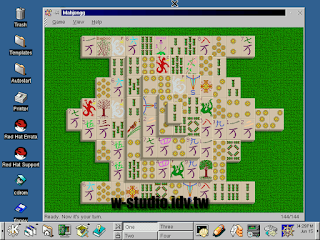



沒有留言:
張貼留言